复制/移动片/工作簿之间的小区(一个或多个)
在本文中,您将学习如何在Microsoft Excel中在工作表/工作簿之间复制和移动单元格。
出于各种目的,我们需要移动或复制选项,但是通常在基于数据准备任何报告时,我们只移动工作表,而只想将报告发送给管理层。但是,是的,根据我们的要求,我们可以将其用于任何目的。
我们可以在“主页”选项卡中看到“移动并复制”选项:-
| _“首页”标签>“单元格”组>单击“格式”>“移动或复制”
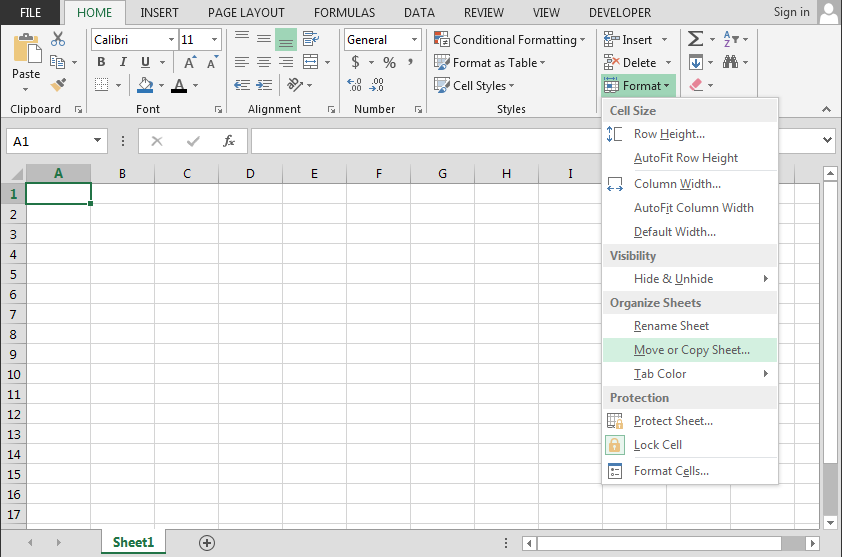
| ===让我们举个例子来了解:-
我们有一个工作簿,其中有3个工作表。在此工作簿中,我们有仪表板表,计算表和数据表,我们只想从中移动或复制仪表板表。
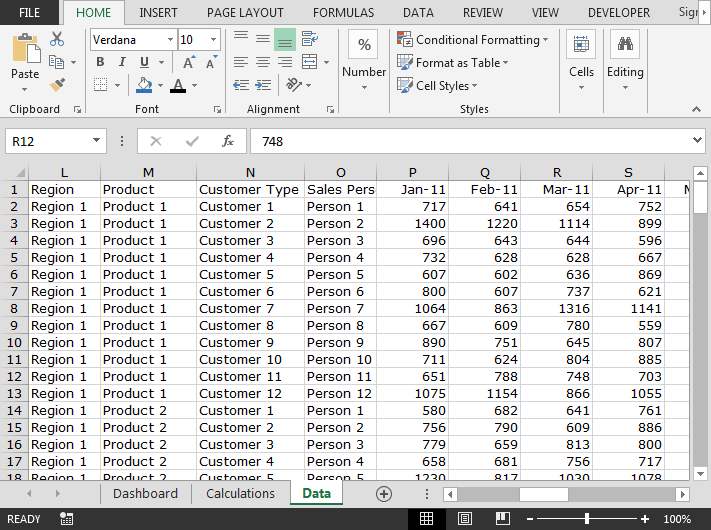
请执行以下给定的步骤:-用鼠标右键单击仪表板上的弹出窗口
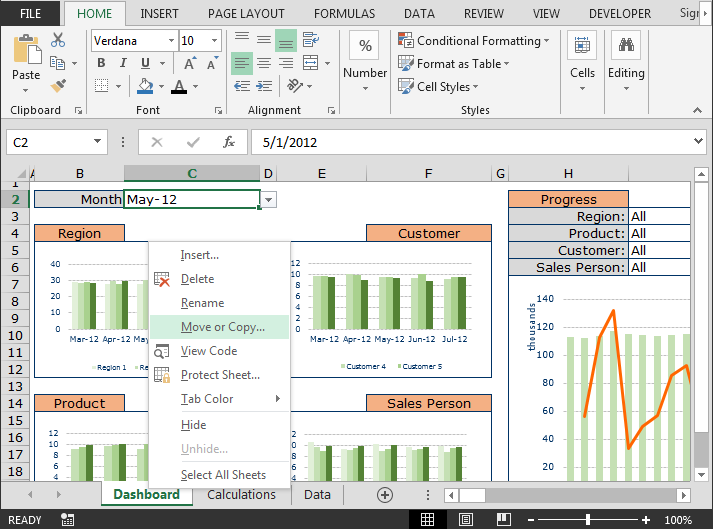
单击“移动或复制…”选项,将出现“移动或复制”对话框
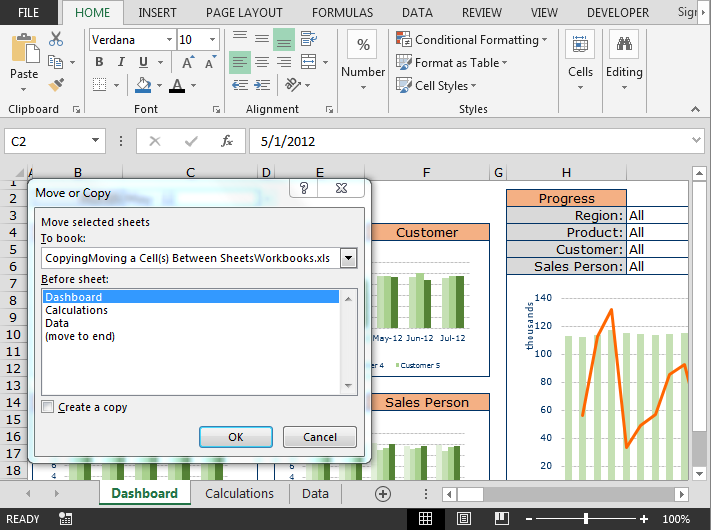
-
选中“创建副本”选项
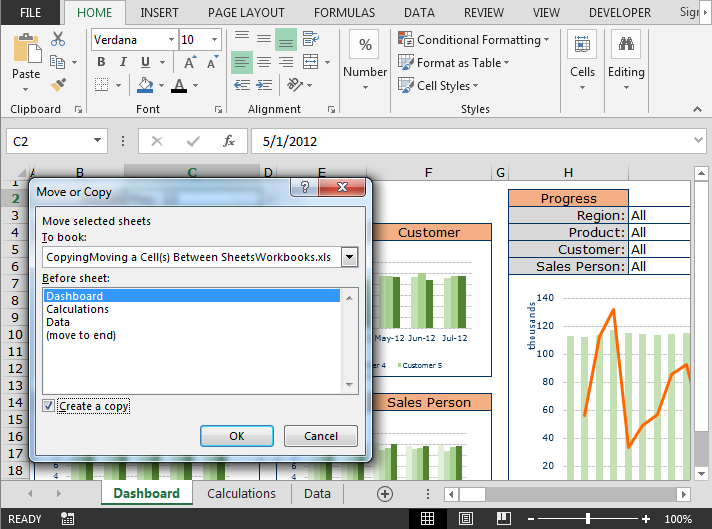
-
单击“预定”下拉列表:
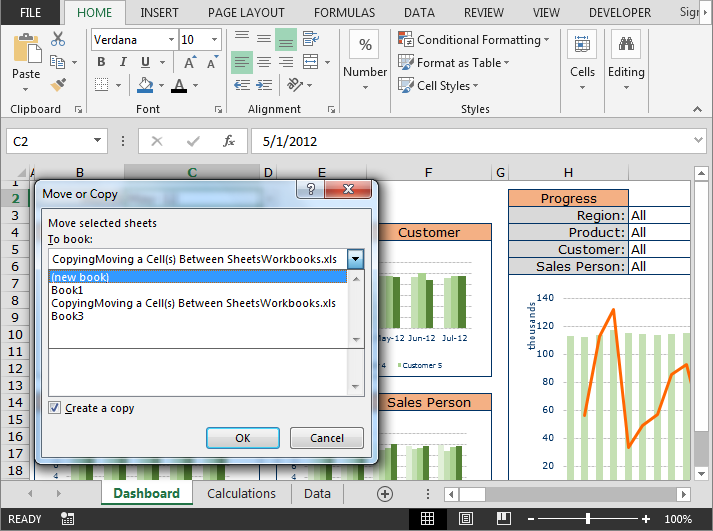
从列表中,选择要在其中移动图纸的工作簿。单击确定*将创建新工作簿
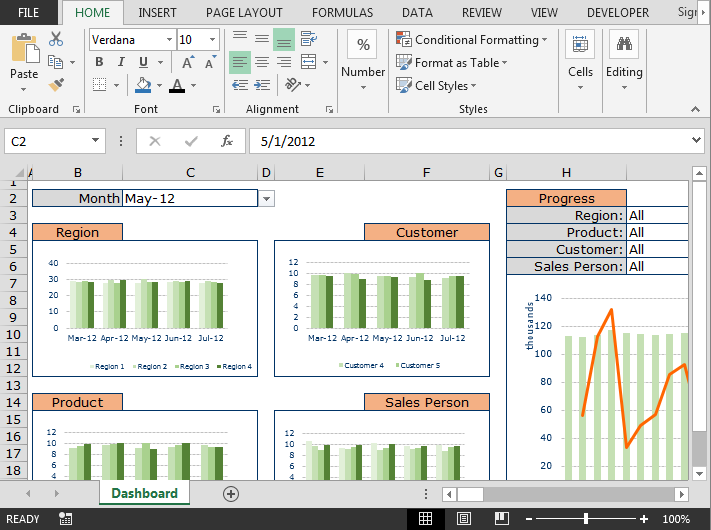
这样,我们可以在Microsoft Excel中的工作簿之间移动或复制工作表。
![]()
如果您喜欢我们的博客,请在Facebook上与您的朋友分享。您也可以在Twitter和Facebook上关注我们。
| 我们很高兴收到您的来信,请让我们知道我们如何改进,补充或创新我们的工作,并为您做得更好。写信给我们[email protected]